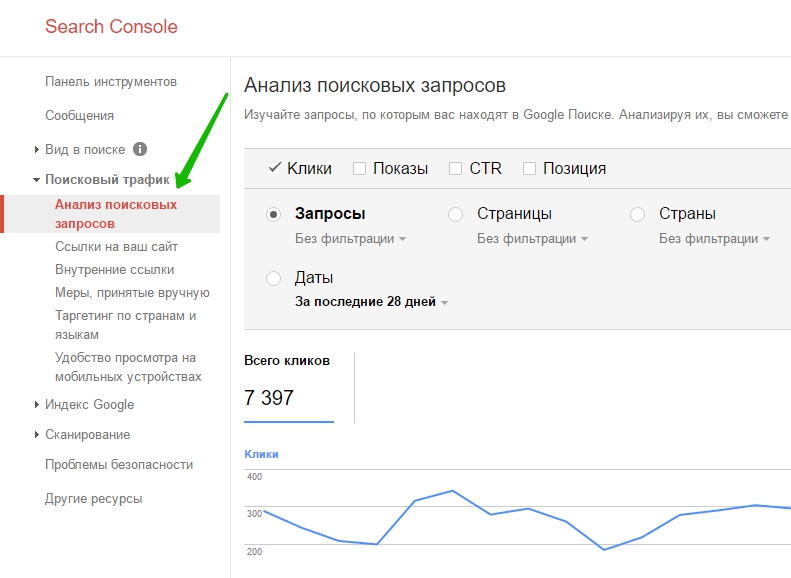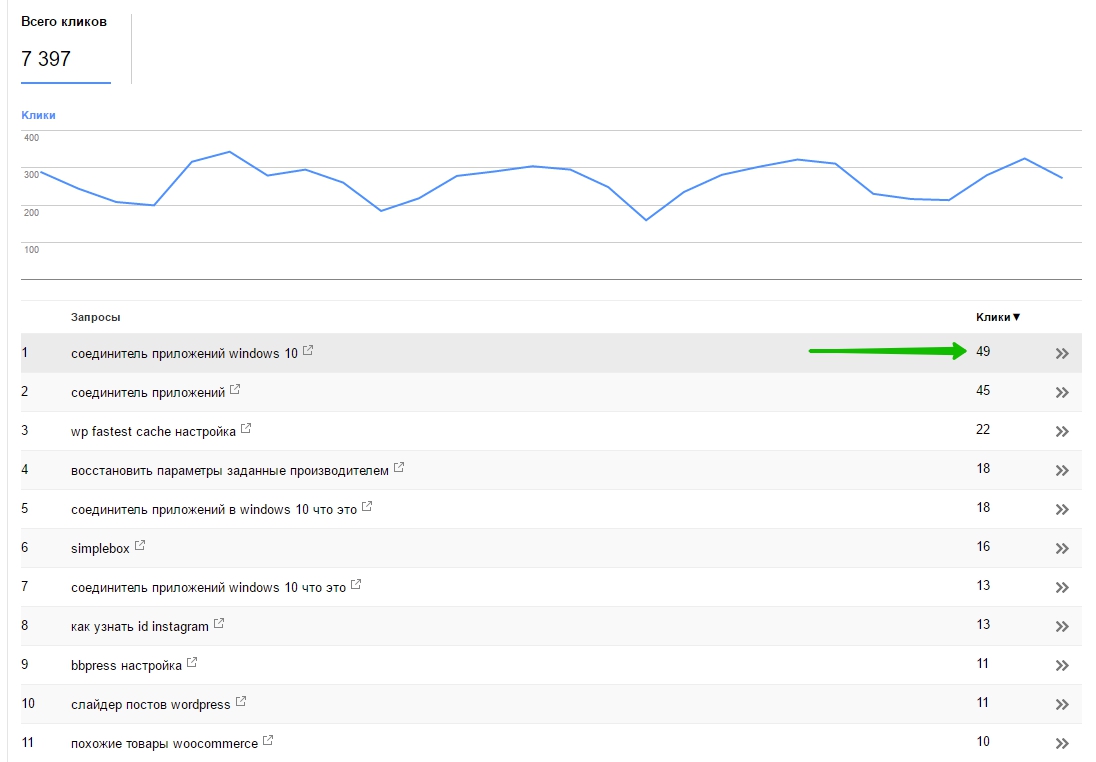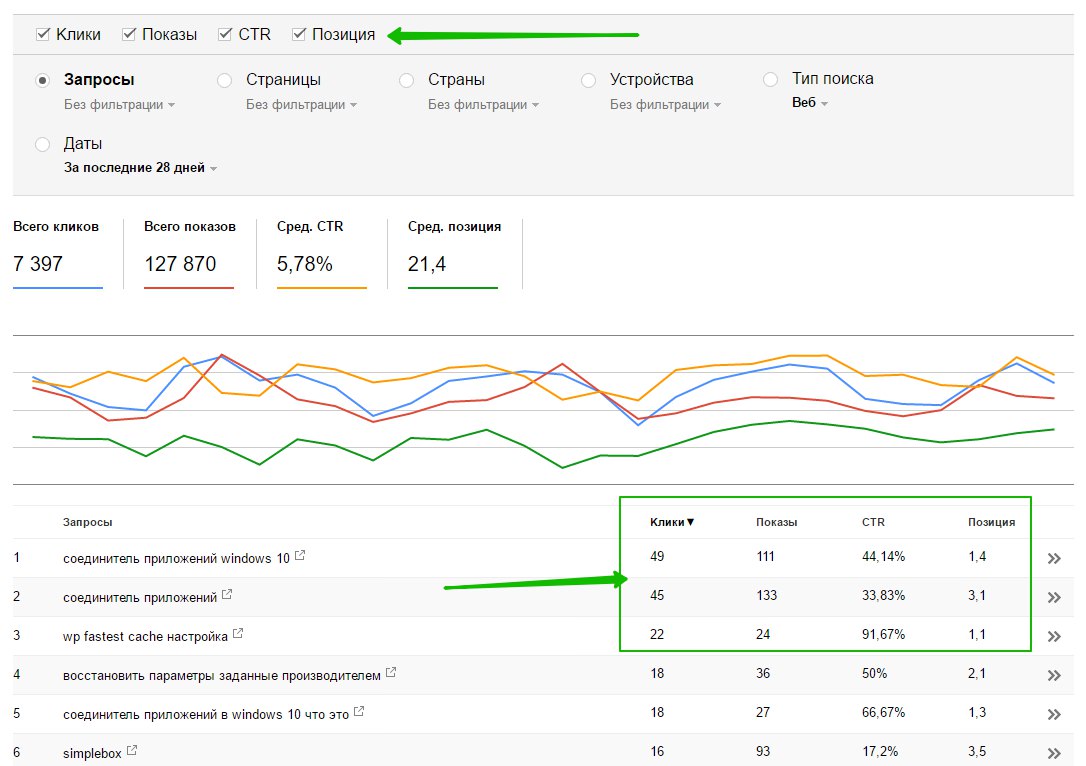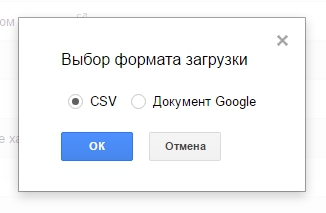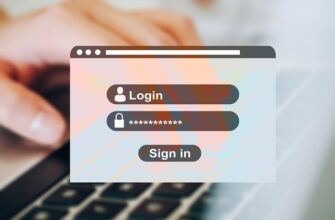Сегодня мы разберём очень полезный инструмент — Анализ поисковых запросов, который доступен в Google Вебмастер Search Console. Чтобы воспользоваться данным инструментом, зайдите на свою страницу Google Вебмастер. Откройте панель инструментов для вашего сайта. Слева в боковой панели нажмите на вкладку: Поисковый трафик — Анализ поисковых запросов.
Сегодня мы разберём очень полезный инструмент — Анализ поисковых запросов, который доступен в Google Вебмастер Search Console. Чтобы воспользоваться данным инструментом, зайдите на свою страницу Google Вебмастер. Откройте панель инструментов для вашего сайта. Слева в боковой панели нажмите на вкладку: Поисковый трафик — Анализ поисковых запросов.
 Здесь вы можете наблюдать самые популярные запросы для вашего сайта. Для каждого запроса будет отображаться количество кликов. Клики подсчитываются в период за последний месяц, 28-30 дней.
Здесь вы можете наблюдать самые популярные запросы для вашего сайта. Для каждого запроса будет отображаться количество кликов. Клики подсчитываются в период за последний месяц, 28-30 дней.
 Вы можете включить просмотр дополнительных показателей. Вверху страницы поставьте галочки возле параметров — Показы, CTR, Позиция.
Вы можете включить просмотр дополнительных показателей. Вверху страницы поставьте галочки возле параметров — Показы, CTR, Позиция.
— Показы, здесь отображается количество показов вашего объявления (записи) в поисковой выдаче. Количество показов зависит от количества запросов, а также от качества и оригинальности (уникальности) вашей записи (объявления).
— CTR — это показатель, который определяет соотношение показов и кликов. Если количество кликов будет равно количеству показов, то CTR будет 100%. Пример, 10 показов — 10 кликов = 100% CTR., 10 показов — 5 кликов = 50% CTR.
— Позиция, здесь отображается позиция вашего объявления (записи) в поисковой выдаче. Чем выше CTR, тем выше будет и позиция естественно.
 Можно смотреть статистику не только по запросам, но и также:
Можно смотреть статистику не только по запросам, но и также:
— Страница, будет отображаться URL-адрес страницы, на который ведёт поисковый запрос.
— Страны, статистика по странам, из которых заходят на ваш сайт по данным поисковым запросам.
— Устройства, статистика самых популярных устройств, с которых заходят на ваш сайт по данным запросам.
— Тип поиска, по умолчанию установлен веб-поиск, по данному параметру может не отображаться статистика.
— Даты, можно посмотреть все показатели для конкретной даты.
 По умолчанию в статистике анализа поисковых запросов отображаются самые популярные поисковые запросы вашего сайта. Если вы хотите изучить все запросы, то для удобства вы можете скачать все поисковые запросы. Внизу страницы нажмите на кнопку — Скачать.
По умолчанию в статистике анализа поисковых запросов отображаются самые популярные поисковые запросы вашего сайта. Если вы хотите изучить все запросы, то для удобства вы можете скачать все поисковые запросы. Внизу страницы нажмите на кнопку — Скачать.
 Можно скачать статистику поисковых запросов в CSV формате, либо в формате Документ Google. Выберите формат и нажмите на кнопку — OK.
Можно скачать статистику поисковых запросов в CSV формате, либо в формате Документ Google. Выберите формат и нажмите на кнопку — OK.
 Файл загрузится на ваш компьютер.
Файл загрузится на ваш компьютер.